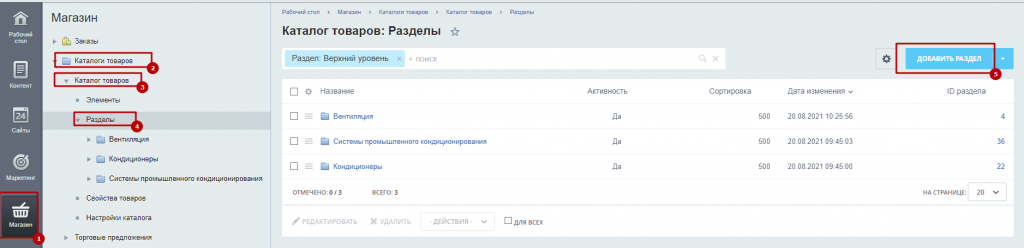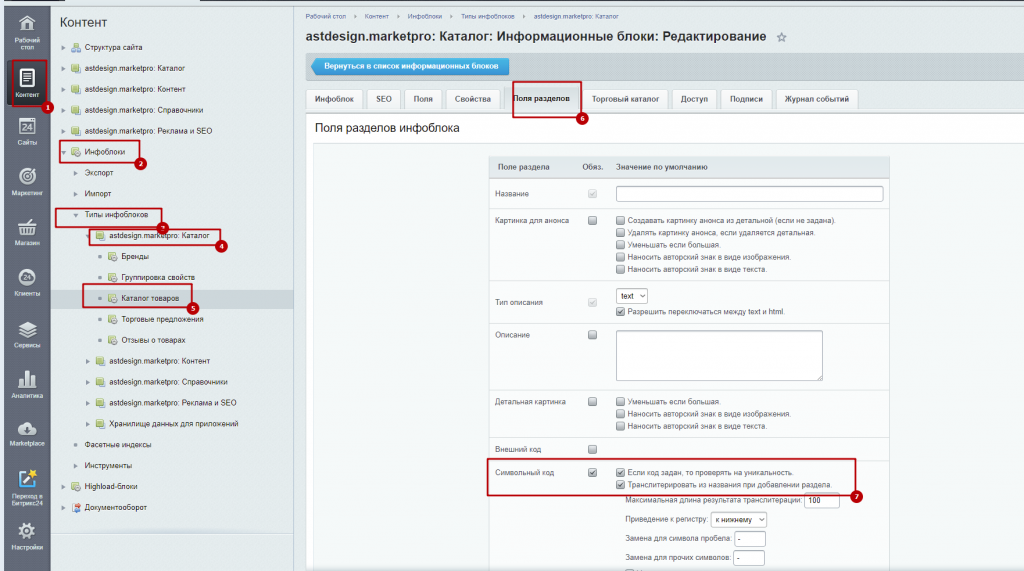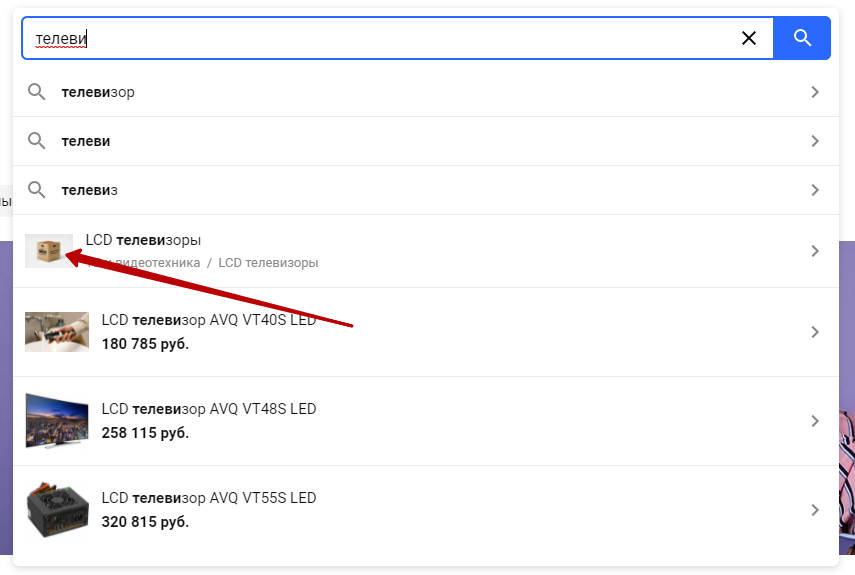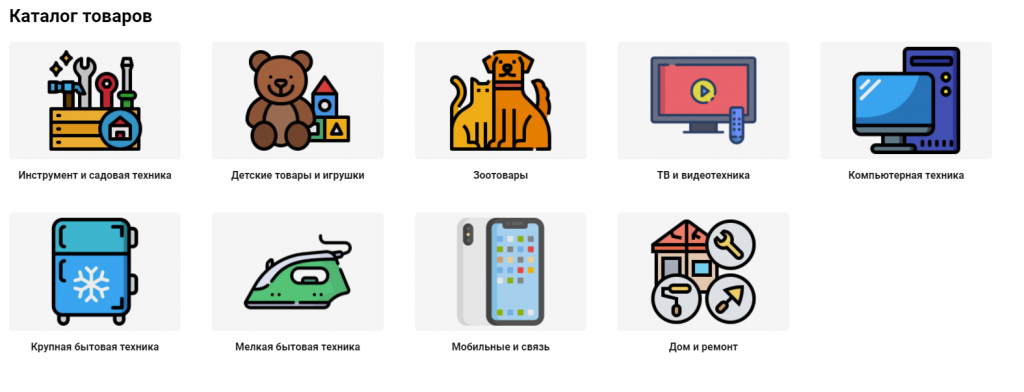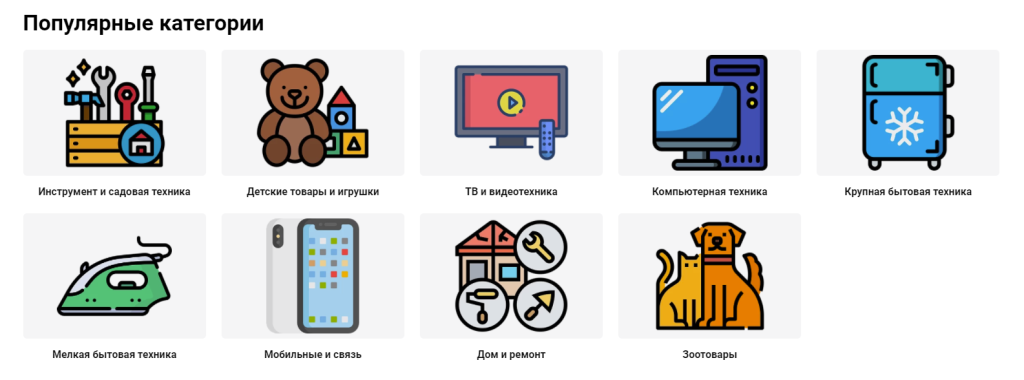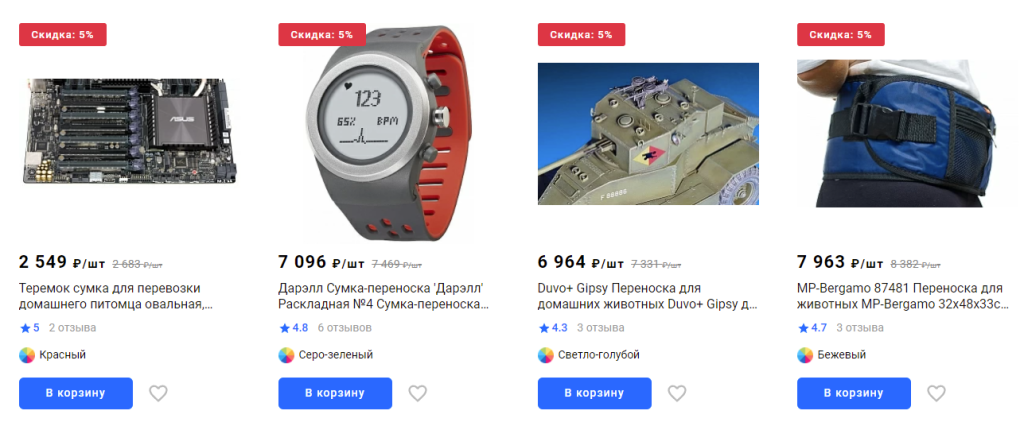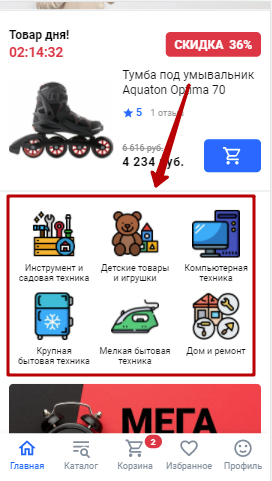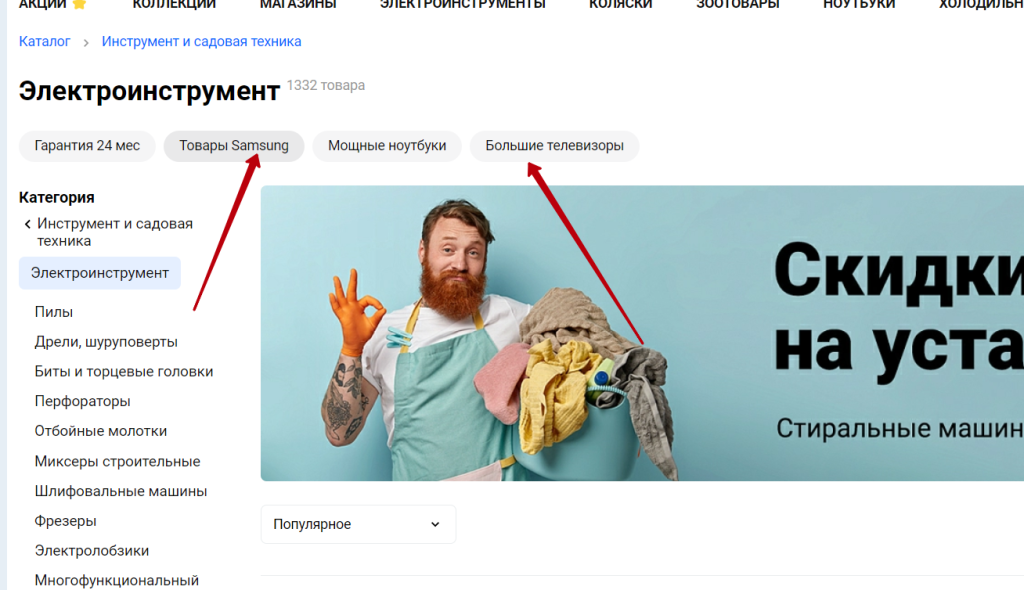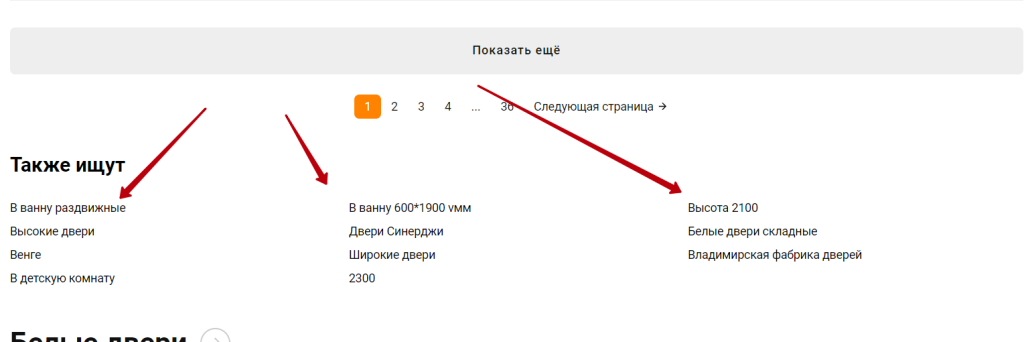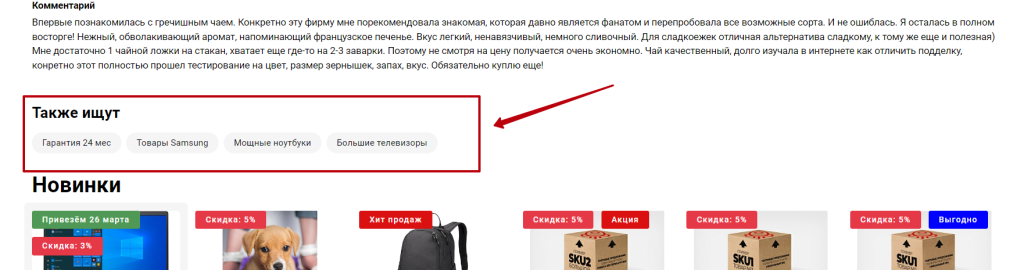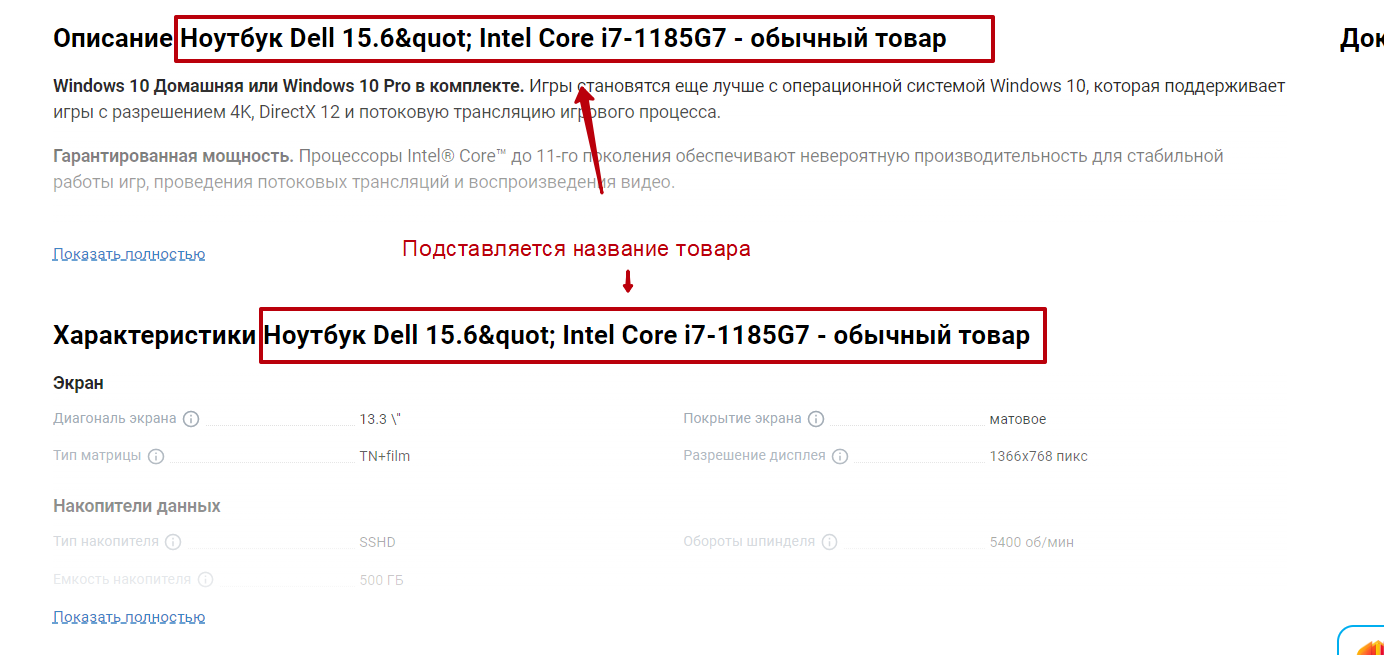|
|
|
Чтобы создать раздел перейдите Магазин > Каталог товаров > Каталог товаров > Разделы и вверху справа нажмите Добавить раздел.
В открывшейся форме заполните поля: Родительский разделЕсли вы создаёте вложенный раздел, то выберите для него родительский. Название - обязательноНазвание товара отображается в списке разделов и на странице раздела. Символьный код - обязательноЭто часть ссылки на страницу категории. Например, в случае ссылки https://marketpro.astdesign-demo.ru/catalog/lcd-televizory/ Символьный код это lcd-televizory. По умолчанию символьный код формируется из названия товара. Если это так, то у Названия и Символьного кода будет стоять значок цепочки.
Если у вас такого значка нет, то зайдите Контент > Инфоблоки > Типы инфоблоков > Каталог > Каталог товаров., перейдите на вкладку Поля разделов и поставьте галочки:
Не забудьте нажать Сохранить.
ИзображениеИзображение категории показывается в трёх местах: В поисковой выдаче
На главной странице каталога /catalog/
На главной странице сайта
Детальное описаниеДанный текст показывается на странице раздела под блоком с товарами. Вид отображенияНаходится на вкладке Доп. поля. В данном поле необходимо выбрать один из двух вариантов: плитка или список. ПлиткаПодходит для категорий, где у товаров главное - это изображение, например, одежда, игрушки или зоотовары.
СписокПодходит для разделов, где покупатели принимают решение на основе характеристик товара: телефоны, электроинструменты или ноутбуки. 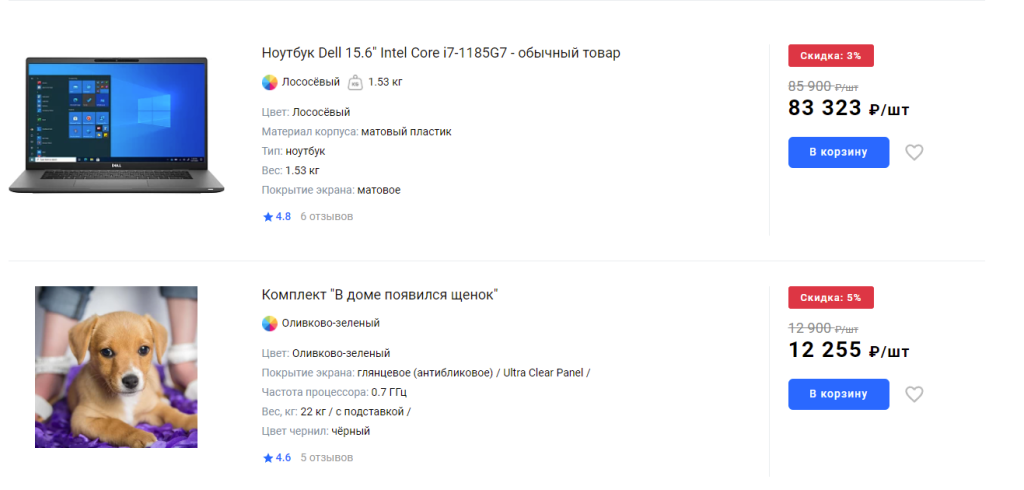 Основные свойстваНаходится на вкладке Доп. поля. В данном блоке выберите свойства, которые будут показываться справа от изображения на странице товара.
По умолчанию показываются первые N свойств. Также эта настройка влияет на то, какие свойства показывать в списке товаров при виде отображения Список. Показывать на главной страницеНаходится на вкладке Доп. поля.Данная настройка влияет только на мобильную версию. При отмеченной галочке данный раздел будет показан на главной странице сайта.
Иконка в менюДанный параметр находится на вкладке Доп. поля. Если вы загрузите картинку для раздела первого уровня, то она отобразится в десктопной версии в выпадающем меню.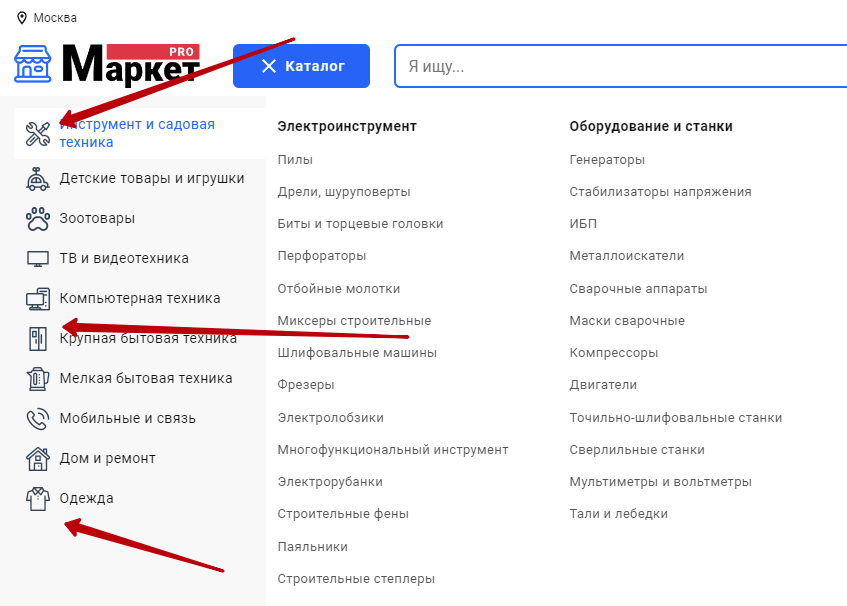 Сортировка по умолчаниюВы можете выбрать одну из созданных сортировок /course/?COURSE_ID=1&LESSON_ID=110&LESSON_PATH=1.25.37.110 в качестве сортировки по умолчанию для данного раздела.SEO-теги на странице (сверху)Выберите теги, которые показывать на данной странице в верхней части страницы
SEO-теги на странице (внизу)Выберите теги, которые показывать на данной странице в нижней части страницы
Заголовки блока можно изменить через кастомизацию языковых переменных . Для данного блока используется переменная $MESS["ASTDESIGN_MARKETPRO_POPULAR_SEARCHES_TITLE"] = "Также ищут";
Количество бонусов за покупку
|